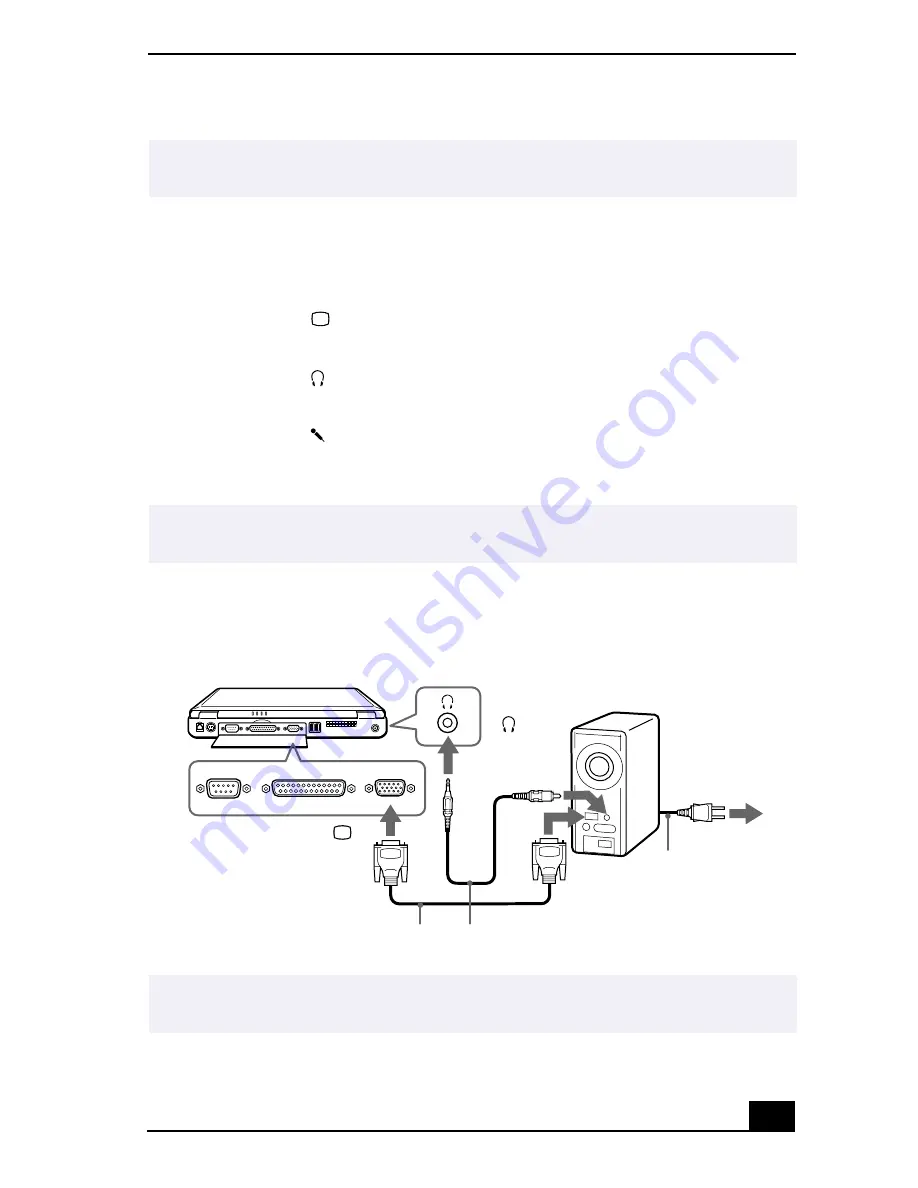
Conexión de un monitor externo
79
Para conectar una pantalla de ordenador multimedia
Puede conectar el notebook a una pantalla de ordenador multimedia que incluya
altavoces incorporados y un micrófono.
1
Use el símbolo
para localizar el conector del monitor. Enchufe el cable
de la pantalla en este conector.
2
Use el símbolo
para localizar el conector de los auriculares. Enchufe el
cable del altavoz en este conector.
3
Use el símbolo
para localizar el conector del micrófono. Enchufe el cable
del micrófono en este conector.
Para conectar un proyector
Puede usar un proyector, como el proyector LCD de Sony, como pantalla externa.
✍
Consulte el manual que se adjunta con la pantalla del ordenador para obtener más
información acerca de su instalación y uso.
✍
Consulte el manual que se adjunta con la pantalla del ordenador multimedia para
obtener más información acerca de su instalación y uso.
Conexión de un proyector
✍
Consulte el manual que se adjunta con el proyector para obtener más información acerca
de su instalación y uso.
Proyector
Cable de alimentación
Cable de audio (opcional)
Cable de señal RGB (opcional)
a
Monitor
a
Содержание Vaio PCG-F676
Страница 1: ...Notebook VAIO Guía del usuario PCG F676 ...
Страница 13: ...Contenido 13 Resolución de problemas 103 Especificaciones 117 Índice 121 ...
Страница 14: ...Guía del usuario del Notebook VAIO 14 ...
Страница 18: ...Guía del usuario del Notebook VAIO 18 ...
Страница 38: ...Guía del usuario del Notebook VAIO 38 ...
Страница 66: ...Guía del usuario del Notebook VAIO 66 ...
Страница 70: ...Guía del usuario del Notebook VAIO 70 ...
Страница 116: ...Guía del usuario del Notebook VAIO 116 ...
Страница 120: ...Guía del usuario del Notebook VAIO 120 ...
Страница 128: ...Guía del usuario del Notebook VAIO 128 ...
















































